Windows 10/11용 Gigabyte B450M DS3H 드라이버 다운로드 및 업데이트
게시 됨: 2022-11-05이 문서에서는 Windows 10/11용 Gigabyte B450M DS3H 드라이버를 다운로드, 설치 및 업데이트하는 가장 좋은 방법을 공유합니다.
Gigabyte B450M DS3H 마더보드는 강력한 성능으로 잘 알려져 있습니다. 그러나 오디오, 비디오 등과 같은 모든 마더보드 구성 요소가 원활하게 작동하려면 Windows 11/10용 업데이트된 Gigabyte B450M DS3H 드라이버를 다운로드하여 설치해야 합니다.
이제 Gigabyte B450M DS3H 드라이버 업데이트를 다운로드하고 설치하는 가장 좋은 방법을 배우기 전에 알아야 할 사항이 있습니다.
마더보드용 드라이버를 다운로드하고 업데이트한다는 것은 오디오와 같은 회로 기판의 다양한 구성 요소에 필요한 드라이버를 얻는 것을 의미합니다. 마더보드에는 전체적으로 다운로드, 설치 및 업데이트할 수 있는 드라이버가 없습니다.
Windows 10/11용 Gigabyte B450M DS3H 드라이버를 다운로드하고 업데이트하는 것이 무엇을 의미하는지 명확하게 파악한 후 이를 수행하는 빠르고 쉬운 방법을 알아보겠습니다.
Gigabyte B450M DS3H 드라이버 다운로드 및 설치 방법
아래 방법에 따라 Gigabyte B450M DS3H 마더보드용 업데이트된 드라이버를 다운로드하고 Windows 11/10 컴퓨터에 설치할 수 있습니다.
방법 1: Gigabyte 공식 웹사이트에서 B450M DS3H 드라이버 다운로드
공식 Gigabyte 웹사이트에서 제조업체의 모든 마더보드에 대한 업데이트된 드라이버를 다운로드하고 설치할 수 있습니다. 다음은 거기에서 Gigabyte B450M DS3H 드라이버를 다운로드하고 설치하기 위해 따를 수 있는 단계입니다.
- 먼저 기가바이트 공식 웹사이트로 이동합니다.
- 둘째, 상단에 있는 메뉴에서 SERVICE/SUPPORT 옵션을 선택합니다.
- 이제 화면 상자에 모델 이름(예: B450M DS3H )을 입력하고 Enter 키를 누릅니다.
- 드라이버 OS , 즉 컴퓨터의 운영 체제를 선택합니다.
- 드라이버가 필요한 구성 요소의 범주를 클릭합니다.
- 이제 다운로드하려는 드라이버 파일의 다운로드 버튼 을 클릭합니다. 여기에서 Realtek HD 오디오용 드라이버를 다운로드합니다.
- 기기에 다운로드된 파일을 두 번 클릭하여 실행합니다.
- 화면에 나타나는 지시에 따라 Windows 10/11용 Gigabyte B450M DS3H 드라이버 설치를 완료하십시오.
또한 읽기: Windows PC에서 Gigabyte Realtek 오디오 드라이버 다운로드 및 업데이트
방법 2: 장치 관리자를 통해 Gigabyte B450M DS3H 드라이버 업데이트 다운로드
Windows에는 장치 관리자라는 유틸리티가 탑재되어 있어 사용자가 드라이버 다운로드 및 업데이트와 같은 드라이버 관련 기능을 쉽게 처리할 수 있습니다. 다음은 이러한 방식으로 Gigabyte B450M DS3H 마더보드용 최신 드라이버를 다운로드하고 설치하기 위해 따를 수 있는 프로세스입니다.
- 마우스 오른쪽 버튼을 사용하여 작업 표시줄에 있는 시작 버튼 을 클릭합니다.
- 화면 메뉴에 표시되는 옵션에서 장치 관리자 를 시작하는 옵션을 선택합니다.
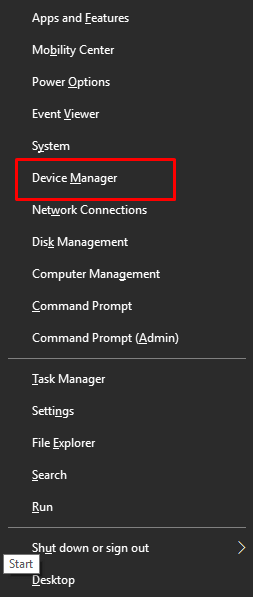
- 드라이버가 필요한 구성 요소 범주를 클릭합니다. 우리의 경우 오디오 드라이버가 필요하므로 사운드, 비디오 및 게임 컨트롤러를 클릭했습니다.
- 드라이버가 필요한 장치를 마우스 오른쪽 버튼으로 클릭한 다음 드라이버 업데이트를 클릭합니다.
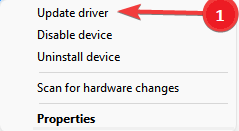
- 업데이트된 드라이버 소프트웨어를 자동으로 검색합니다. Windows 11 사용자인 경우 자동으로 드라이버를 검색할 수 있습니다.
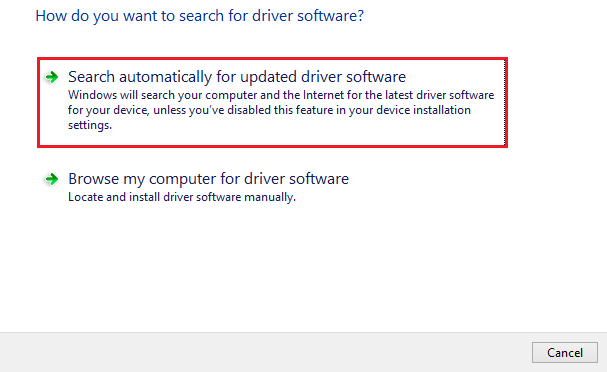
- Windows에서 드라이버 업데이트를 찾은 후 장치에 설치합니다.
- 마지막으로 PC를 다시 시작하여 Gigabyte B450M DS3H 드라이버 업데이트 프로세스를 완료하세요.
방법 3: 운영 체제 업데이트 다운로드 및 설치
OS 업데이트는 드라이버를 다운로드하고 업데이트하기 위해 일반적으로 따르는 절차이기도 합니다. 그러나 Windows가 때때로 아주 최근에 릴리스된 드라이버를 찾지 못할 수 있으므로 성공이 보장되지 않습니다. 그래도 이 지침에 따라 최신 Gigabyte B450M DS3H 드라이버를 다운로드하고 설치할 수 있습니다.

- 마우스 오른쪽 버튼으로 시작 아이콘 을 선택합니다.
- 옵션을 클릭하여 설정 을 엽니다.
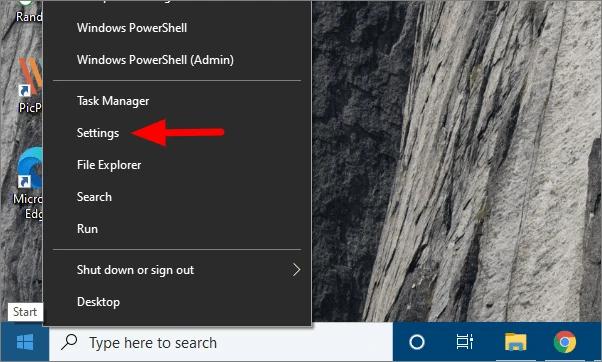
- 업데이트 및 보안 설정을 시작하는 옵션을 클릭합니다.
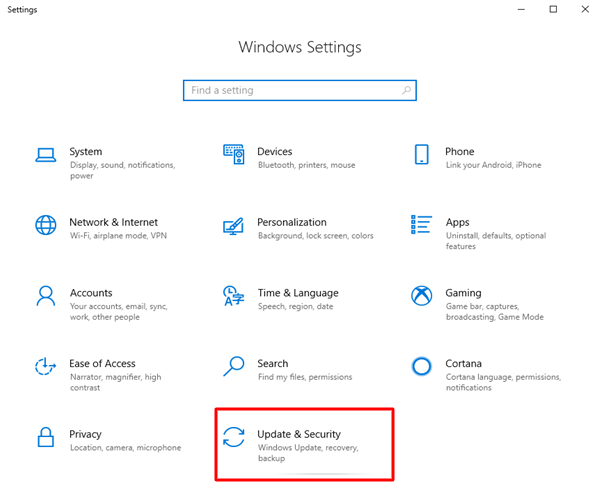
- 이제 업데이트를 확인할 수 있습니다.
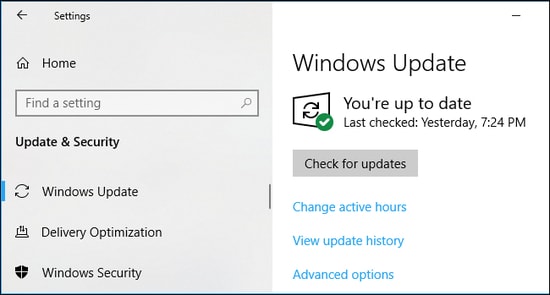
- 제안된 운영 체제 업데이트를 다운로드하여 설치합니다.
- 마지막으로 컴퓨터를 다시 시작하여 프로세스를 완료합니다.
수정 4: Gigabyte B450M 드라이버 업데이트 자동 다운로드 및 설치(권장)
위에서 Gigabyte B450M 드라이버를 다운로드, 설치 및 업데이트하기 위해 따를 수 있는 모든 수동 방법에 대해 논의했습니다. 동의하시겠지만, 이러한 방법은 특히 기술 애호가가 아닌 경우 매우 피곤합니다.
따라서 Bit Driver Updater와 같은 소프트웨어를 사용하여 컴퓨터에 업데이트된 Gigabyte 마더보드 드라이버를 편리하게 다운로드하고 설치할 것을 권장합니다.
Bit Driver Updater는 원클릭 자동 드라이버 업데이트, 드라이버 백업 및 복원, 다운로드 속도 향상 등과 같은 기능을 위한 우수한 드라이버 업데이트 유틸리티입니다.
컴퓨터에 이 놀라운 드라이버 업데이트 소프트웨어를 다운로드하려면 아래 공유된 다운로드 링크를 따라가십시오.
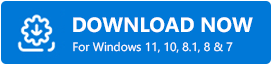
위 링크에서 Bit Driver Updater를 설치하면 소프트웨어가 모든 오래된 드라이버를 표시하는 데 몇 초가 걸립니다. 클릭 한 번으로 이러한 문제를 일으키는 모든 드라이버를 즉시 업데이트 할 수 있습니다. 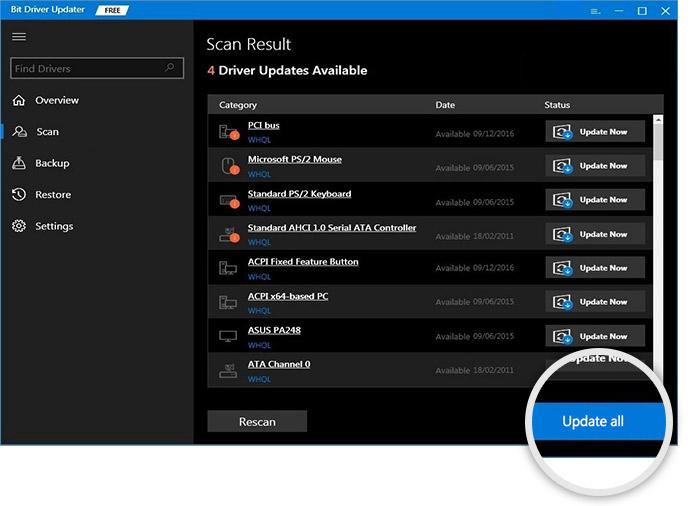
다양한 Gigabyte B450M DS3H 드라이버를 개별적으로 업데이트하는 지금 업데이트 옵션도 있습니다. 그러나 컴퓨터가 최상의 성능을 발휘하도록 하려면 모두 업데이트 옵션을 선택하는 것이 좋습니다.
또한 읽기: ASRock 마더보드 드라이버 다운로드 및 업데이트
업데이트된 Gigabyte B450M DS3H 드라이버 다운로드 및 설치
이 기사를 통해 Gigabyte DS3H 드라이버 업데이트를 다운로드하여 Windows 10/11에 설치할 수 있는 다양한 방법을 설명했습니다. 귀하의 편의에 따라 위의 가이드에서 모든 방법을 따를 수 있습니다.
그러나 귀중한 시간과 노력을 절약하기 위해 Bit Driver Updater를 통한 자동 드라이버 업데이트를 권장합니다.
우리가 작별을 고할 시간입니다. 그러나 이 기사에 대한 제안이나 우려 사항이 있는 경우 의견 섹션을 통해 항상 논의할 수 있습니다.
